自動車のイメージからバックグラウンドを削除します。
このチュートリアルでは、例として bmw.wire ファイルを使用します。このファイルには、自動車のイメージと、バックグラウンドの削除に使用する複数のカーブが含まれています。

注:
カーブの作成方法については、『Alias 学習ガイド』を参照してください。
- Layouts > Top
 を選択して、Top ビューを最大化します。
を選択して、Top ビューを最大化します。 - Windows > Editors > Canvas Layer Editor
 を選択して、Canvas Layer Editor ウィンドウを開きます。
を選択して、Canvas Layer Editor ウィンドウを開きます。 - Canvas Layer Editor ウィンドウで、bmw
 の値をダブルクリックし、0.2 と入力して
の値をダブルクリックし、0.2 と入力して キー(Windows)か
キー(Windows)か キー(Mac)を押します。
キー(Mac)を押します。 これでカーブがよく見えるようになりました。
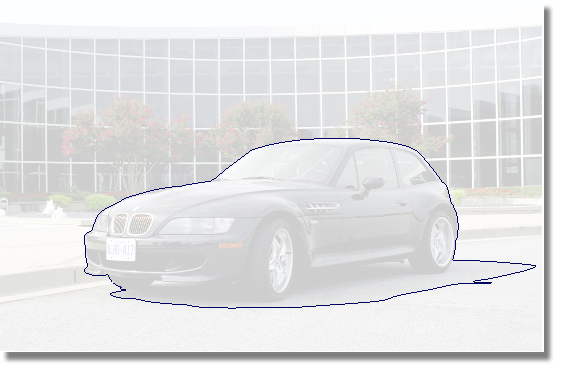
- Paint > Shape > Make Mask Shape

 を選択して Make Mask Shape ツールを選択し、Shape Edit ウィンドウを開きます。
を選択して Make Mask Shape ツールを選択し、Shape Edit ウィンドウを開きます。 - Fill の値を Inside に変更します。
- 両方のカーブをクリックします。
それぞれのカーブが白く強調表示され、その上にチェックマークが表示されます。
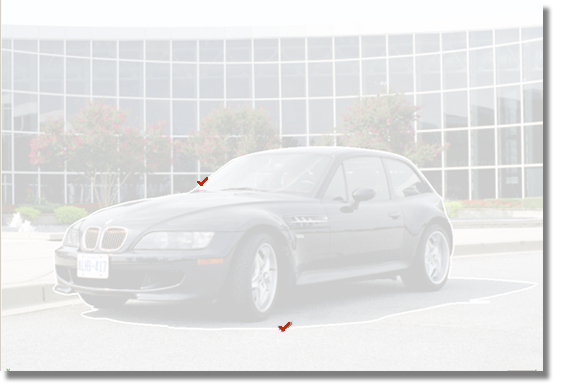
- Accept をクリックし、強調表示されたカーブを使用したマスクを作成します。
マスクされた領域は赤く表示されます。
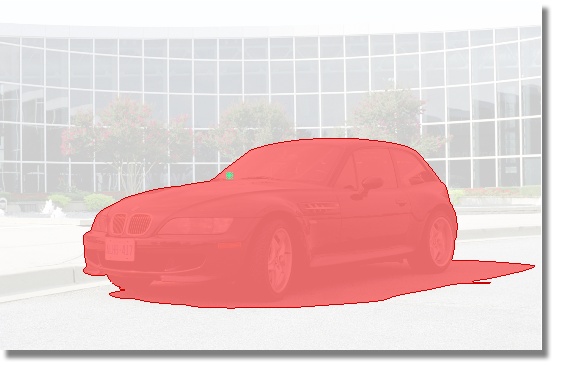
- Pick > Nothing
 を選択して、選択を解除します。
を選択して、選択を解除します。 - Canvas Layer Editor ウィンドウで、bmw レイヤをクリックします。
関連するマスク レイヤが、エディタの下部に薄紫色で強調表示されます。
この例では、bmw レイヤに関連するマスク レイヤは、MaskShape-# しかありません(# は番号)。
bmw はイメージ レイヤ(以下、
 )で、MaskShape-# はシェイプ マスク レイヤ(以下
)で、MaskShape-# はシェイプ マスク レイヤ(以下 )です。
)です。 イメージ レイヤはペイント(この例では読み込まれたイメージ)を含みます。シェイプ マスク レイヤはシェイプを含み、イメージ レイヤの領域を保護します。
- MaskShape-# レイヤの
 のアイコンをクリックします。
のアイコンをクリックします。 アイコンは
 になり、マスクの表示色が非表示になっていることを示します。
になり、マスクの表示色が非表示になっていることを示します。 マスクされた領域は、赤で示されなくなっています。しかし、これらの領域は依然としてマスクされた状態のままです。マスクされた領域を赤で表示するかしないかの選択は、特定の状況やユーザの好みによります。
- Canvas Layer Editor ウィンドウで、bmw レイヤの
 の値をダブルクリックし、1 と入力して
の値をダブルクリックし、1 と入力して キー(Windows)か
キー(Windows)か キー(Mac)を押します。
キー(Mac)を押します。 - bmw レイヤがアクティブであることを確認します。アクティブの場合は、紫に強調表示されます。紫色に強調表示されていない場合は、これをクリックしてください。
- Canvas Layer Editor で、
 ボタンをクリックするか、あるいは Edit > Clear layer を選択して、マスキングされていない領域をすべて取り消します。
ボタンをクリックするか、あるいは Edit > Clear layer を選択して、マスキングされていない領域をすべて取り消します。 